
地図って見ているだけで楽しくて「その土地はどんな風景で何があるのだろう」と想像力をかき立てられる魅力がありますよね。
インターネット上には、各都道府県の図形に何も書き込まれていない「白地図」というものがあって、無料で利用できる白地図も多いです。
友達と行く旅行のしおり作成や、旅行を終えた後に書く旅行記など用途は多彩。
今回は、白地図をタダで入手できるおすすめサイトと、入手後にペイントとエクセルでできるカンタンな加工方法をご紹介します。
おすすめの白地図サイト
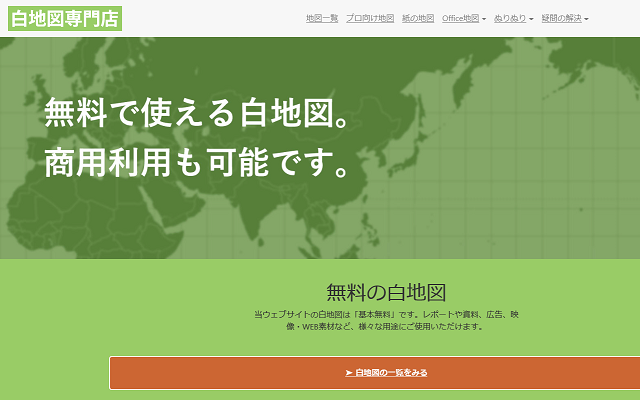 写真 無料で商用利用できる白地図サイト「白地図専門店」
写真 無料で商用利用できる白地図サイト「白地図専門店」白地図を探すときはGoogle検索などで「白地図 無料」と検索すれば見つかります。
ただ、一発で気に入った見た目や条件のものが見つかるとはかぎらないので、根気よく探し続けるのがポイントです。
筆者が見つけたのは 白地図専門店 というサイト。利用したい用途に合った見た目だっただけでなく、利用条件も求めていたものでした。
利用条件とは?
白地図を選ぶ際のポイントとして、
・利用料金が無料(趣味利用なら無料で充分)
・ファイル形式がPNG(JPGだと画質が粗くて不利)
・利用申請が不要(手続き不要なので楽)
・商用利用も可能(商用でなくてもネット掲載しやすい)
あとは好み次第ですが、以下の観点で選びました。
・県名や市町村名も画像内に記述されている
・県や市町村の境界線が点線(単一色で塗りやすい)
・用途の外側にある県が描かれていない
今回のサイトでは市町村名が「記載されたファイルと記載されていないファイル」が同一ZIPファイルに格納されていました。
ペイントでの加工方法
白地図サイトから白地図ファイルをダウンロードした後、Windowsだとファイルを右クリックして「編集」をクリックすると、Microsoft標準のペイントで開くことができます。
まずは地図画像のうち利用したい範囲を選択して、範囲外の余計な部分をカットします。
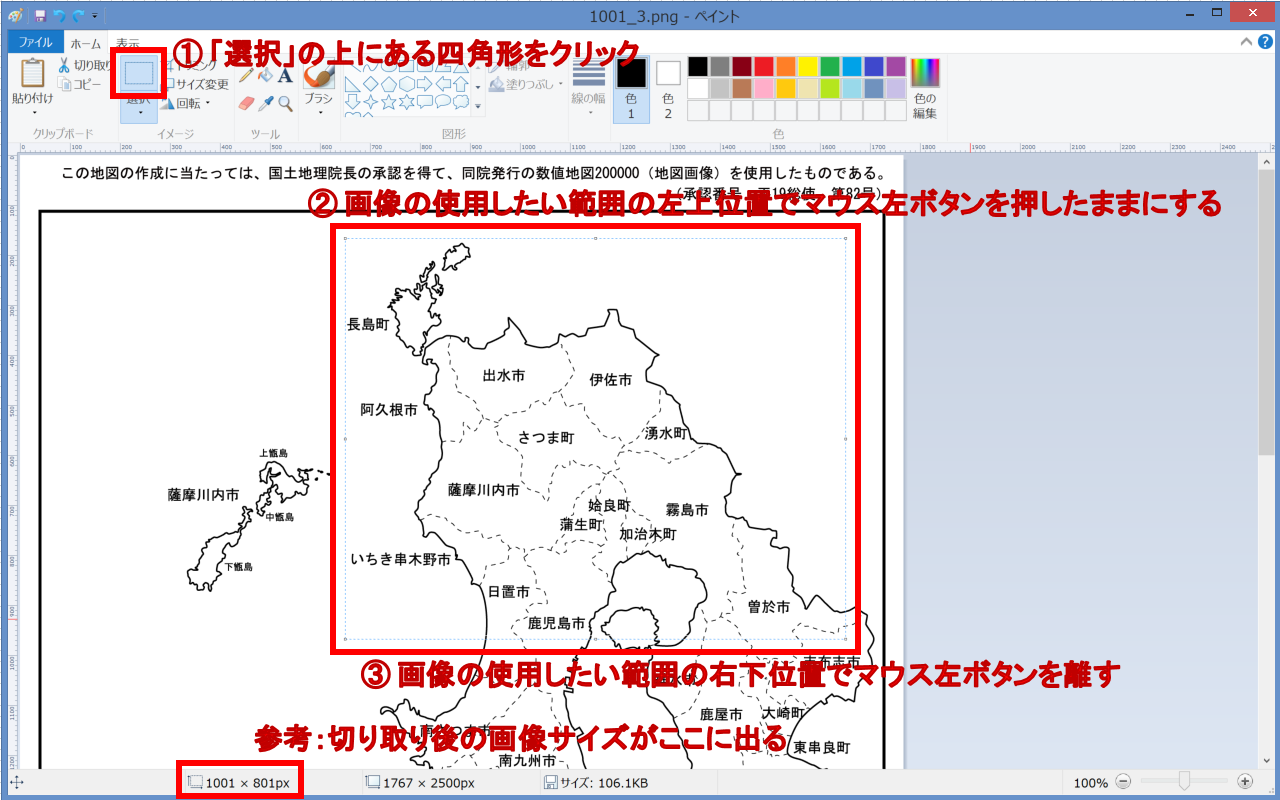
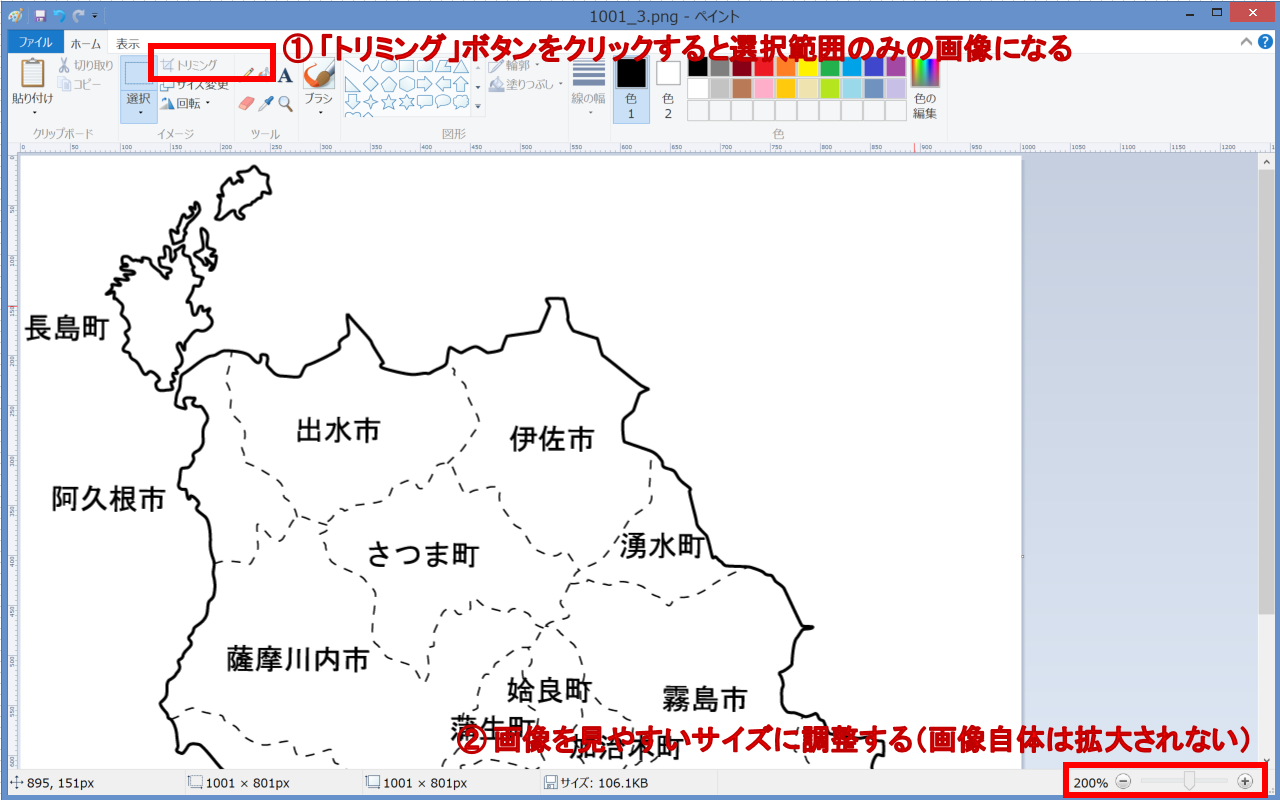
範囲選択した状態で「トリミング」をすることで、範囲選択部分以外をカットして範囲選択のみを画像として残すことができます。
次に、色を塗っていきます。
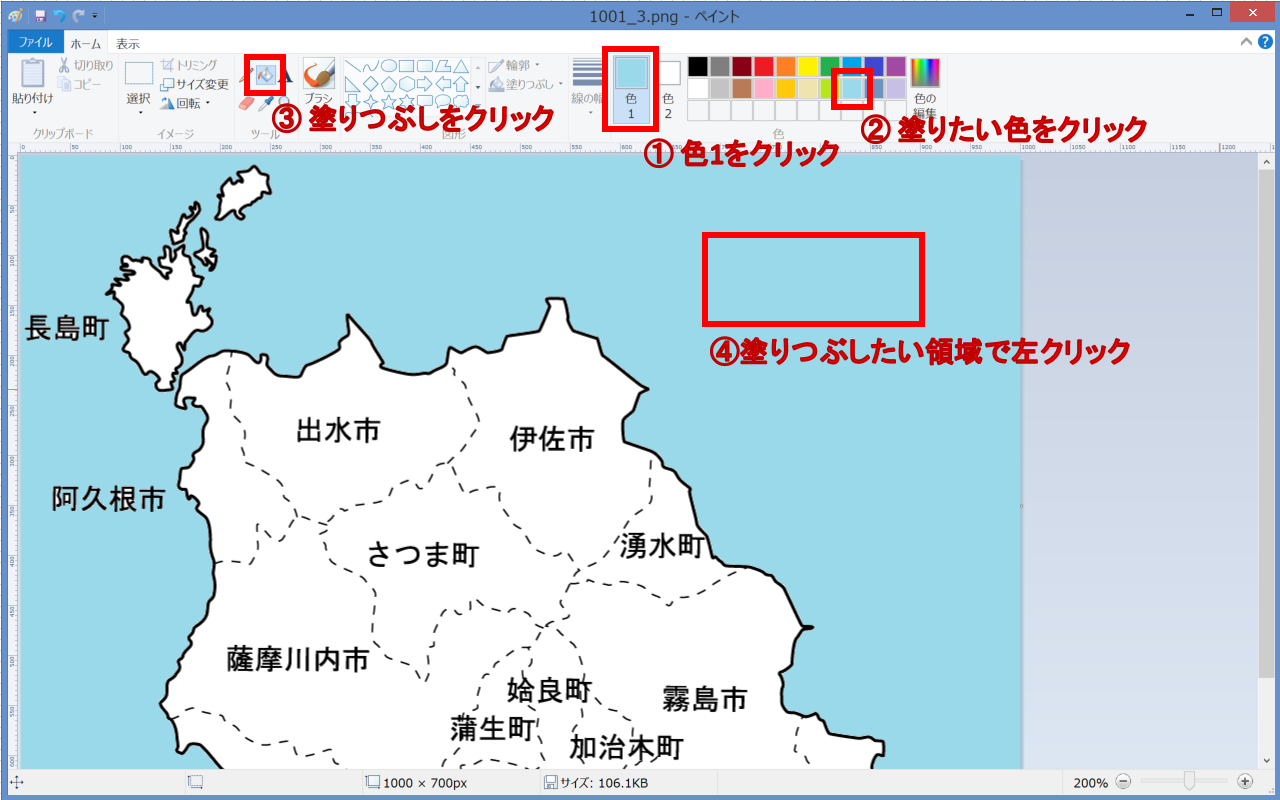
上画像のように、色1に水色を設定して塗りつぶしをすると、海の領域を水色にすることができます。陸地も緑色で塗っておくといいでしょう。
ただ、漢字など文字の内側やリアス式海岸など「黒線で囲まれた」状態の部分は塗られないままになります。これの対策として消しゴムを使用します。

色1と色2を上画像のように指定して、消しゴムで右クリックをすると色1(白)を色2(水色)に置き換える形で塗ることができるのです。意外と知られていない消しゴムのテクニックです。
エクセルでの加工方法
ペイントで完成させた画像をエクセルに貼り付けるために、ペイントの画像を全体選択します。
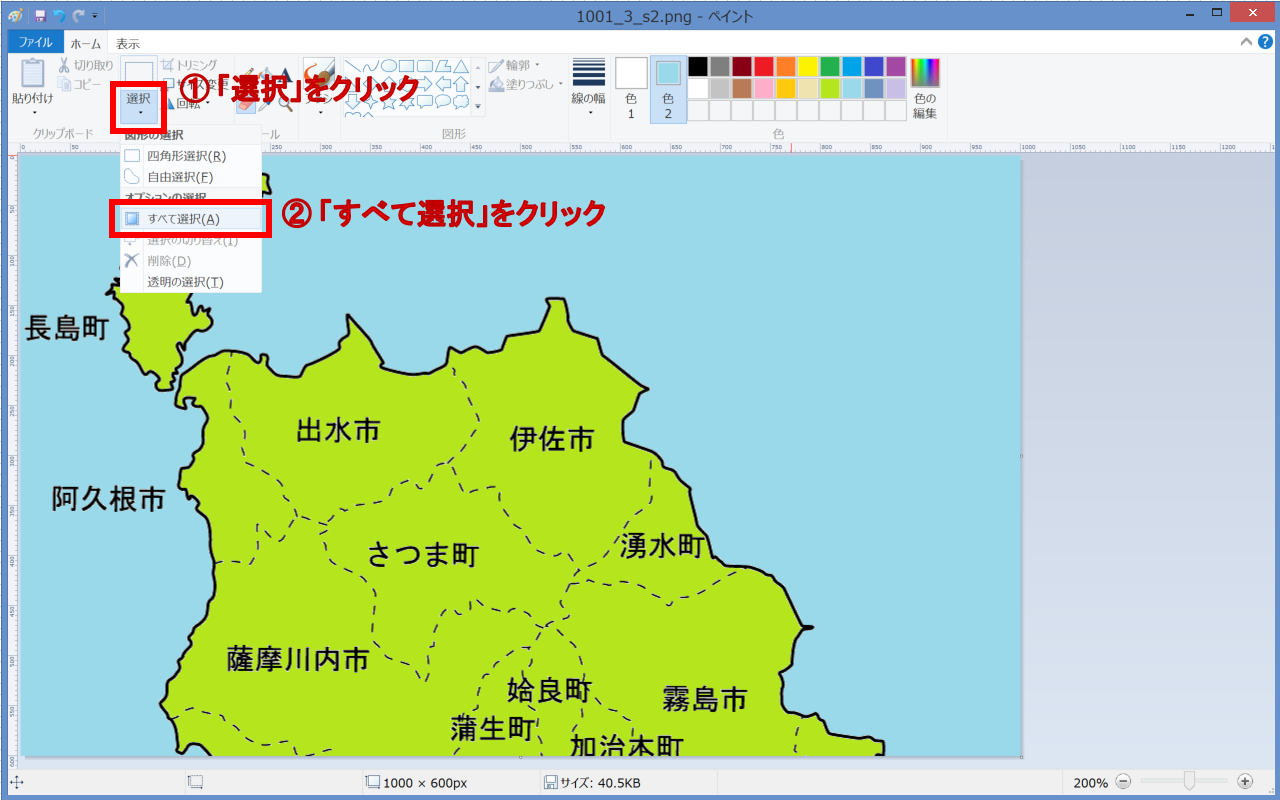
エクセルを開いて「Ctrl+V」で貼り付けます。
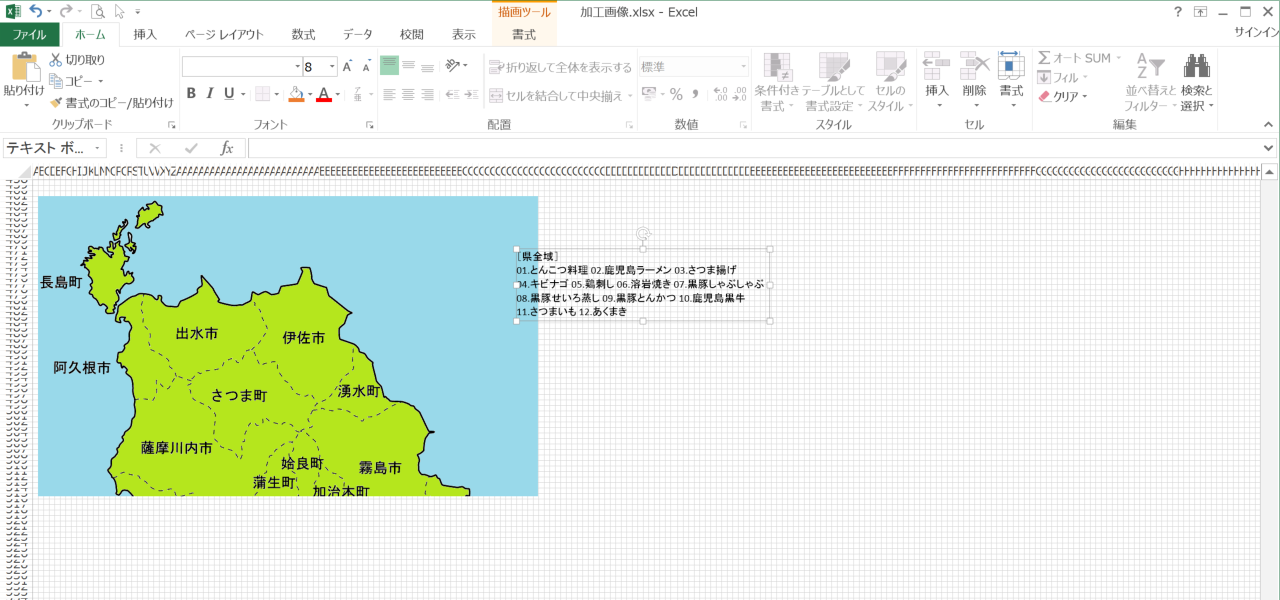
あとはテキストボックスを差し込んでいきます。ここからの手順は省略しますが、ポイントとして
・あらかじめ縦列、横列の幅を狭くして方眼紙のようにしておく
・テキストボックスはAltキーを押しながら移動させると整列しやすい
・テキストボックスは透明にした上で上余白と左余白を0にする
エクセルで完成させたら、そのままエクセルで使用してもいいですし再びペイントに貼り付けて好きな画像形式で保存すればOKです。
完成品サンプル
丁寧に作れば以下のような解説地図を作ることができます。
実際に 鹿児島県のご当地グルメ記事 で使用しています。
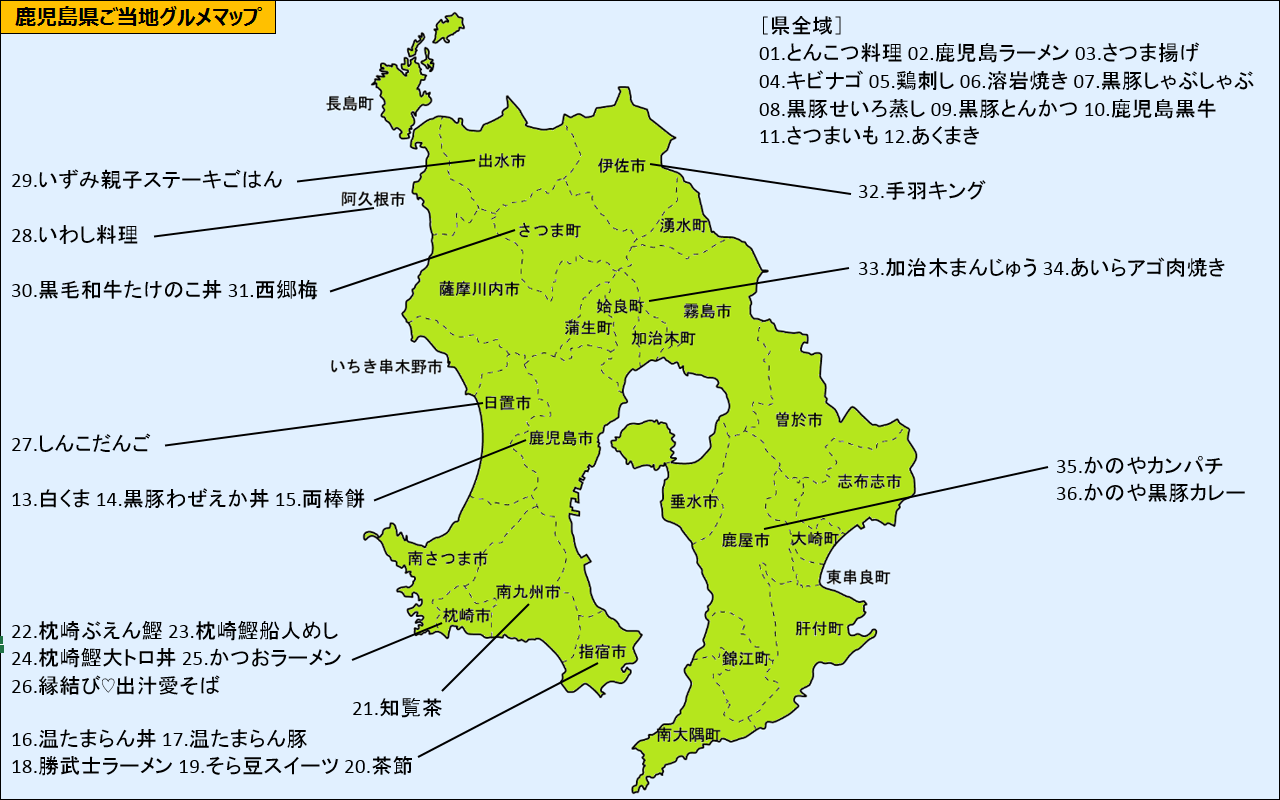
まとめ
旅行のしおりなどに活用できる白地図。無料、商用利用など便利な条件で活用できるサイトも多いので、自分の求める条件に合ったサイトを選ぶといいでしょう。
そして、専用の難しいソフトウェアを利用しなくても、Windows標準のペイントと半ば標準のエクセルでそこそこの解説地図を作ることができます。
旅行は出発前と帰宅後も楽しめるもの。白地図を活用して準備時間も楽しめて、質の高い旅行を目指すといいでしょう。以上、無料の白地図の紹介でした。


